Hiển thị các tệp hệ thống và ẩn trong một thư mục
Windows cung cấp khả năng ẩn tệp khỏi chế độ xem. Điều này được thực hiện vì lý do bảo mật và để bảo vệ bạn khỏi việc vô tình sửa đổi các tệp hệ thống quan trọng có thể khiến hệ thống của bạn không thể hoạt động. Nhiều người (bao gồm cả tôi) thích xem tất cả các tệp trên hệ thống cho dù chúng được đánh dấu là ẩn hay không. Bạn có thể biết một tệp có được đánh dấu là ẩn hay không bằng cách xem các thuộc tính của tệp. Chỉ cần nhấp chuột phải vào tệp và chọn Thuộc tính từ menu Ngữ cảnh. Windows sẽ hiển thị hộp thoại Thuộc tính cho tệp. (Xem Hình 1.)
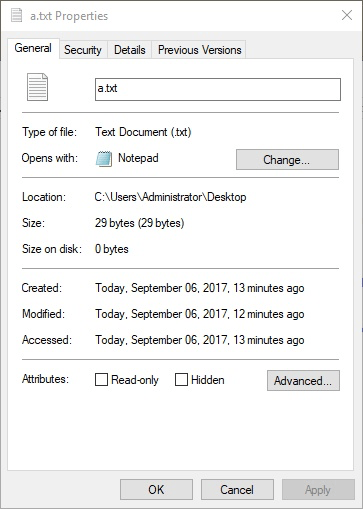
Hình 1. Cửa sổ Thuộc tính của tệp.
Bằng cách nhìn gần cuối, phần “Thuộc tính” cho biết liệu tệp có bị ẩn hay không. Nếu bạn muốn đánh dấu một tệp là ẩn, hãy nhấp vào hộp kiểm trước “Ẩn”. Để có một tệp không được đánh dấu là ẩn (như trường hợp của hình trên), hãy đảm bảo rằng hộp kiểm “Ẩn” trống.
Bất kể tệp (hoặc thư mục, đối với vấn đề đó) có được đánh dấu là ẩn hay không, bạn vẫn có thể thấy tệp đó nếu bạn định cấu hình hệ thống của mình để làm như vậy. Để hiển thị các tệp hệ thống và ẩn, hãy làm theo các bước sau:
-
Nhấp vào liên kết Giao diện và Cá nhân hóa.
-
Bấm vào liên kết Hiển thị Tệp và Thư mục Ẩn (trong phần Tùy chọn Thư mục hoặc phần Tùy chọn Trình khám phá Tệp). Windows hiển thị hộp thoại Tùy chọn thư mục. (Xem Hình 2.)
Mẹo này (11964) áp dụng cho Windows 7, 8 và 10.